VSCode中正则搜索替换需开启正则模式(Alt+R/Option+R),在查找框输入带捕获组的正则如const\s+([a-zA-Z_]\w*),替换框用$1引用组内容,结合预览、版本控制和分步操作确保安全高效。
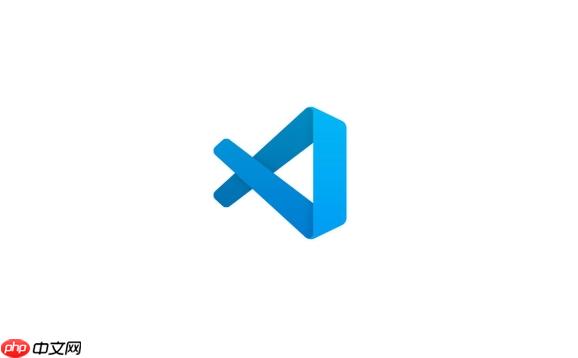
在VSCode中,利用正则表达式进行搜索和替换,本质上就是赋予你一种强大的文本模式匹配能力,让批量修改和重构代码变得异常高效。它不是简单的字符串查找,而是理解文本结构,实现智能化的数据转换。对我而言,这功能简直是代码重构的瑞士军刀,尤其在处理那些不规则但又存在某种模式的文本时,能省下大量机械劳动。
要在VSCode中启用正则表达式搜索和替换,步骤其实很直接,但背后的逻辑和技巧值得琢磨。
首先,你需要打开搜索面板。这通常通过
Ctrl+F
Cmd+F
Ctrl+H
Cmd+H
关键一步是激活正则表达式模式。在搜索框的右侧,你会看到几个小图标,其中一个看起来像是
.*
Alt+R
Option+R
接下来,在“查找”框中输入你的正则表达式模式。例如,如果你想找到所有以
const
const\s+([a-zA-Z_]\w*)
然后,如果你想替换,在“替换”框中输入你的替换模式。这里可以利用捕获组(括号
()
my_
const my_$1
$1
最后,你可以点击“替换”框旁边的“替换”按钮来逐个替换,或者点击“全部替换”按钮来一次性替换所有匹配项。不过,我个人建议,在进行大规模替换之前,最好先用搜索功能预览一下匹配结果,确保你的正则表达式没有误伤无辜。
这个问题我遇到过太多次了,一开始总觉得是VSCode的问题,后来才发现多半是自己正则表达式写得不够严谨,或者对一些细节理解有偏差。
一个最常见的陷阱就是特殊字符的转义。正则表达式里很多字符都有特殊含义,比如
.
*
+
?
[]
()
\
.
.
\.
再来就是贪婪与非贪婪模式。默认情况下,量词(如
*
+
?
a.*b
axxxxbxxxxb
b
?
a.*?b
?
多行模式和单行模式也是一个容易被忽略的点。在VSCode的搜索面板中,你可以点击一个像
¶
.*
^
$
.
.
.
[\s\S]
[^]
调试正则表达式,我通常会采用“逐步缩小范围”的策略。先写一个最简单的模式,确保它能匹配到一部分预期内容,然后逐步添加更复杂的逻辑。如果突然不工作了,就回溯到上一步,检查新添加的部分。此外,利用在线正则表达式测试工具(比如 regex101.com)也是一个非常好的习惯,它们能实时显示匹配结果,并解释你的正则表达式的每个部分,这比在VSCode里盲猜要高效得多。
正则表达式的威力,很大一部分体现在捕获组和反向引用上。这不仅仅是找到东西,更是重新组织和改造文本的艺术。
捕获组,顾名思义,就是用括号
()
举个例子,假设你有一堆日志,格式是
[ERROR] - 2023-10-26 10:30:00 - Something went wrong.
[ERROR] - 10:30:00 2023-10-26 - Something went wrong.
你的查找模式可以是:
(\d{4}-\d{2}-\d{2})\s+(\d{2}:\d{2}:\d{2})()
()
替换模式就可以利用反向引用
$1
$2
$2 $1
再比如,你可能想给所有的
<div>
class="container"
div
class
<div(?![^>]*class="[^"]*")([^>]*)>
(?![^>]*class="[^"]*")
div
class
([^>]*)
div
class
替换模式:
这样,你就能精确地给符合条件的登录后复制标签加上div登录后复制属性,而不会影响到已经有class登录后复制属性的class登录后复制。div登录后复制我个人觉得,真正掌握捕获组和反向引用,就相当于拿到了文本处理的“魔术棒”,能实现很多看似复杂,但用正则却能轻松搞定的任务。
全局替换与选择性替换:如何在大型项目中安全高效地运用正则表达式?
在大型项目中使用正则表达式进行替换,安全性永远是第一位的。一个不小心,可能就会引入新的bug,甚至破坏整个项目的结构。因此,我通常会非常谨慎,并遵循一套我个人觉得比较有效的流程。
预演与预览是关键。 在你点击“全部替换”之前,务必先用你的正则表达式进行纯粹的“搜索”操作。仔细检查每一个匹配结果,确认它们都是你预期要修改的部分,没有误伤。VSCode的搜索结果列表非常有用,你可以点击每一项,跳转到对应的代码位置进行检查。如果发现有不该匹配的,那就调整正则表达式,直到结果完美。
版本控制的保护伞。 在进行任何大规模的替换操作前,我都会习惯性地创建一个新的分支,或者至少提交当前的工作。这样,即使替换操作出了问题,也能轻松回滚到之前的状态。这就像是给你的代码买了一份保险,心理上会踏实很多。
分步替换,化整为零。 如果你的替换操作非常复杂,或者涉及的匹配项很多,我倾向于将其分解成几个更小的、更安全的替换步骤。比如,先替换一部分最明确、最不容易出错的模式,然后提交,再进行下一部分的替换。这样可以降低单次替换的风险,也更容易追踪问题。
利用替换预览功能。 VSCode在进行替换时,会有一个很棒的预览功能,它会显示修改前后的对比。这比仅仅看匹配结果更直观,能让你在替换发生之前,就看到最终的改动效果。这个功能在我看来是防止意外的最后一道防线。
选择性替换的艺术。 有时候,你并不想替换所有匹配项,而只是其中的一部分。VSCode允许你逐个点击“替换”按钮,进行选择性替换。这在需要人工判断的场景下非常有用。你也可以在搜索结果列表中,通过右键菜单选择“替换选中的匹配项”,或者直接在文件中手动编辑。
总之,正则表达式替换是把双刃剑,用得好能事半功倍,用不好则可能带来灾难。保持警惕,充分利用工具提供的预览和版本控制,才是安全高效使用它的王道。
以上就是如何利用VSCode进行正则表达式搜索和替换?的详细内容,更多请关注php中文网其它相关文章!
相关标签:

每个人都需要一台速度更快、更稳定的 PC。随着时间的推移,垃圾文件、旧注册表数据和不必要的后台进程会占用资源并降低性能。幸运的是,许多工具可以让 Windows 保持平稳运行。




Copyright 2014-2025 https://www.php.cn/ All Rights Reserved | php.cn | 湘ICP备2023035733号